Movavi Screen Capture Studio 9.2.1
Mnoho uživatelů se v poslední době začalo zajímat o možnost záznamu videa z obrazovky počítače. A k provedení tohoto úkolu je třeba nainstalovat do počítače speciální program, například Movavi Screen Capture.
Movavi Screen Capture je funkční řešení pro nahrávání videa z obrazovky počítače. Tento nástroj má všechny potřebné funkce, které budete potřebovat k vytváření výcvikových videí, videorekrecí atd.
Doporučujeme vám podívat se: Další programy pro nahrávání videa z obrazovky počítače
Obsah
Nastavení oblasti zachycení
Chcete-li natočit požadovanou oblast obrazovky počítače. Pro tyto účely existuje několik režimů: volná plocha, celá obrazovka, stejně jako nastavení rozlišení obrazovky.
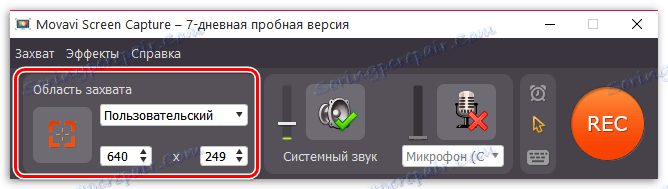
Záznam zvuku
Můžete nahrávat zvuk v programu Movavi Screen Capture jak z zvuků systému počítače, tak z mikrofonu. V případě potřeby lze tyto zdroje vypnout.
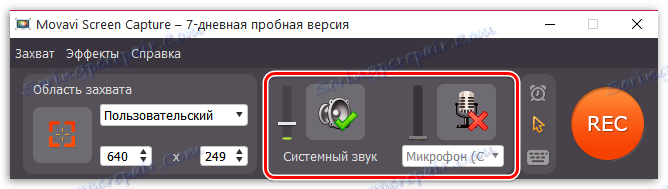
Nastavení doby zachycení
Jedna z nejvýznamnějších funkcí, která většinu podobných řešení zbavila. Tento program vám umožní nastavit pevnou délku záznamu videa nebo nastavit odložený start, tj. Video bude automaticky pořízeno v určený čas.
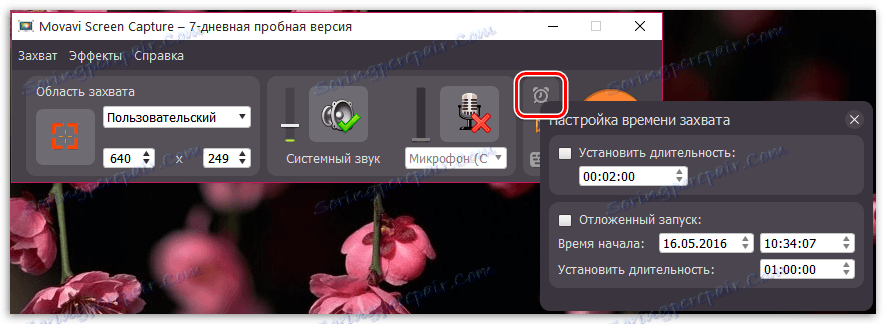
Zobrazení úhozů
Užitečná funkce, zejména pokud zaznamenáváte pokyny pro video. Aktivuje zobrazení stisknutí kláves, video zobrazí klávesu na klávesnici, která byla právě stisknutá.
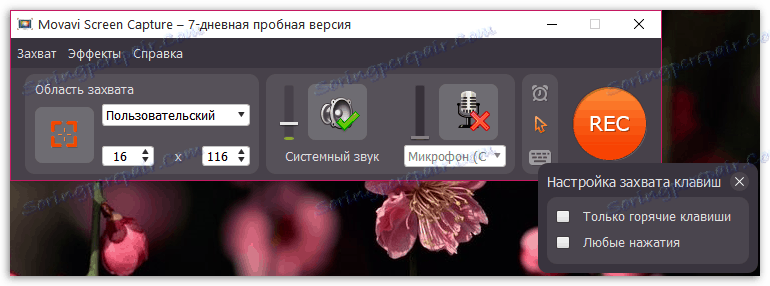
Přizpůsobení kurzoru myši
Kromě zapnutí / vypnutí zobrazení kurzoru myši umožňuje nástroj Movavi Screen Capture nastavit zvýraznění kurzoru, kliknutí na zvuk, zvýraznění kliknutí atd.
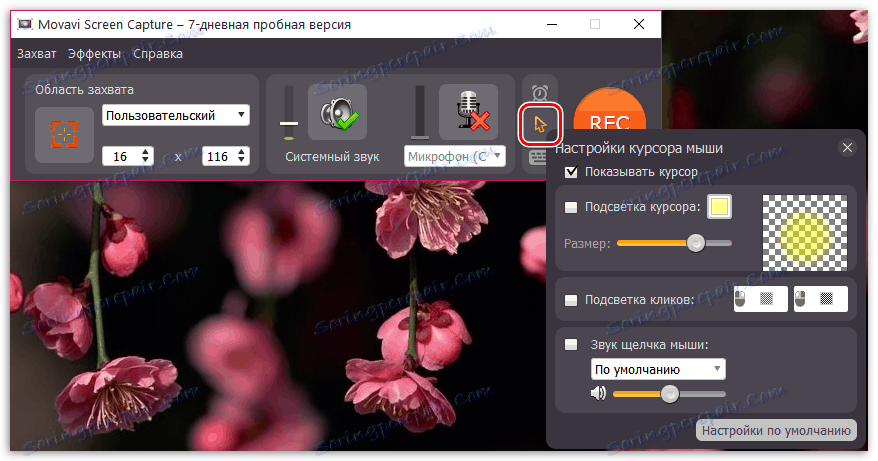
Zachyťte screenshoty
Často uživatelé v procesu fotografování videa musí dělat a okamžité snímky z obrazovky. Tento úkol lze zjednodušit, pokud k odstranění snímků obrazovky použijete klávesovou zkratku.
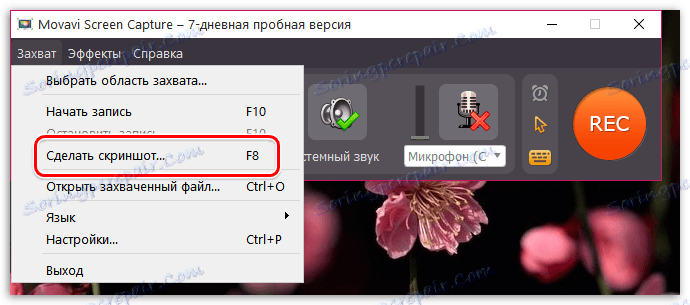
Nastavení konečných složek
Pro každý typ souboru vytvořený v programu poskytuje vlastní cílové složky v počítači, do kterého bude soubor uložen. V případě potřeby mohou být složky znovu přiděleny.
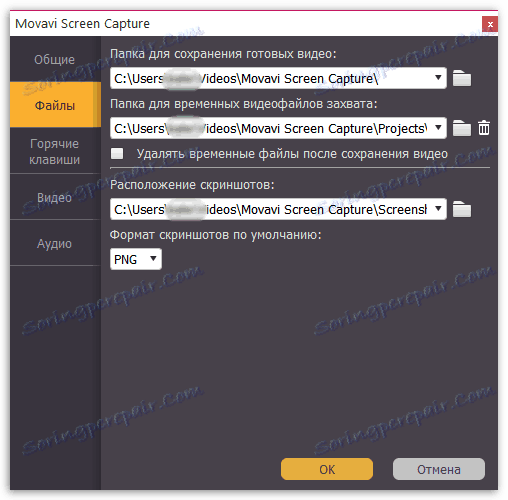
Vyberte formát snímků obrazovky
Ve výchozím nastavení jsou všechny snímky vytvořené v aplikaci Movavi Screen Capture uloženy ve formátu PNG. V případě potřeby lze tento formát změnit na formát JPG nebo BMP.
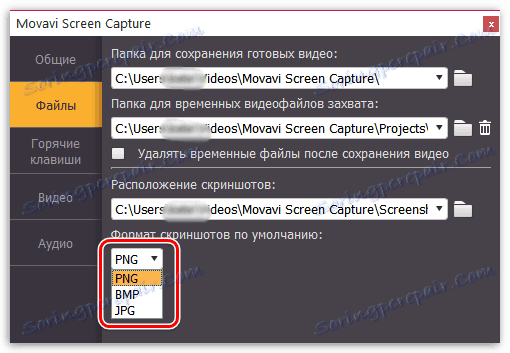
Nastavení rychlosti snímání
Nastavením požadovaného parametru FPS (snímků za sekundu) můžete zajistit nejlepší kvalitu přehrávání na různých zařízeních.
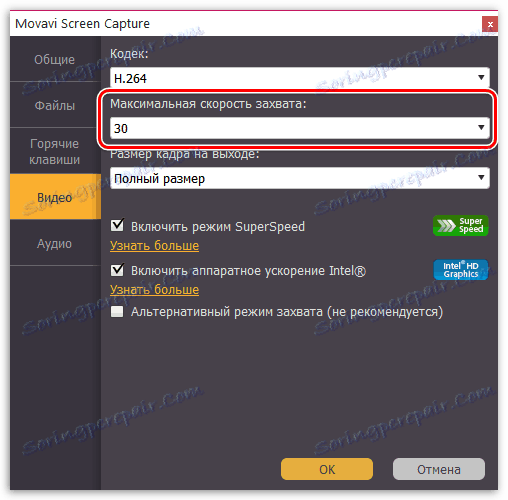
Doplňky:
1. Jednoduché a moderní rozhraní s podporou ruského jazyka;
2. Plná sada funkcí, které může uživatel potřebovat k vytvoření videa z obrazovky.
Nevýhody:
1. Pokud neodmítnete včas, instalace dodatečně nainstaluje komponenty Yandex;
2. Je distribuován za poplatek, ale uživatel má 7 dní zdarma pro testování svých možností.
Movavi Screen Capture je možná jedna z nejlépe placených řešení pro natáčení videa z obrazovky. Program je vybaven vynikajícím rozhraním, všemi potřebnými nástroji pro vysoce kvalitní snímání videa a screenshoty, stejně jako neustálou podporou vývojářů, která poskytuje pravidelné aktualizace s novými funkcemi a dalšími vylepšeními.
